Autors TechieWriter
Chrome uzdevumu pārvaldnieks, lai viegli nogalinātu atvērtās cilnes: - Ja esat līdzīgs man, pārlūkošanas laikā vienā laika posmā būs atvērtas 100 cilnes. Lai gan tas var būt diezgan noderīgs, vai jums ir kāda ideja par to, kādu ietekmi tas var radīt jūsu pārlūkošanas pieredzei? Ja vienlaikus ir atvērts daudz cilņu, pārlūkošanas ātrums var ievērojami samazināties. Tas var ietekmēt akumulatora darbības laiku, kā arī klēpjdatora veiktspēju. Gatavs risinājums ir aizvērt cilnes. Bet tas nešķiet tikai pareizi, vai ne? Iespējams, drīz būs jāatgriežas pie šīm cilnēm, un to aizvēršana var maksāt jums vērtīgu informāciju. Tātad, kāds ir risinājums? Varat apturēt cilnes lietošanu atmiņa apturot šo cilni savā Chrome uzdevumu pārvaldnieks. Cilne joprojām būs atvērta, taču tā neaizņems vietu. Kā tas izklausās? Ja jūsu atbilde ir lieliska, lasiet tālāk!
1. SOLIS
- Noklikšķiniet uz Vairāk darbību ikona augšējā labajā stūrī Chrome lappuse. Izvēlnē, kas tiek izvērsta, noklikšķiniet uz Vairāk rīku un tad tālāk Uzdevumu pārvaldnieks.
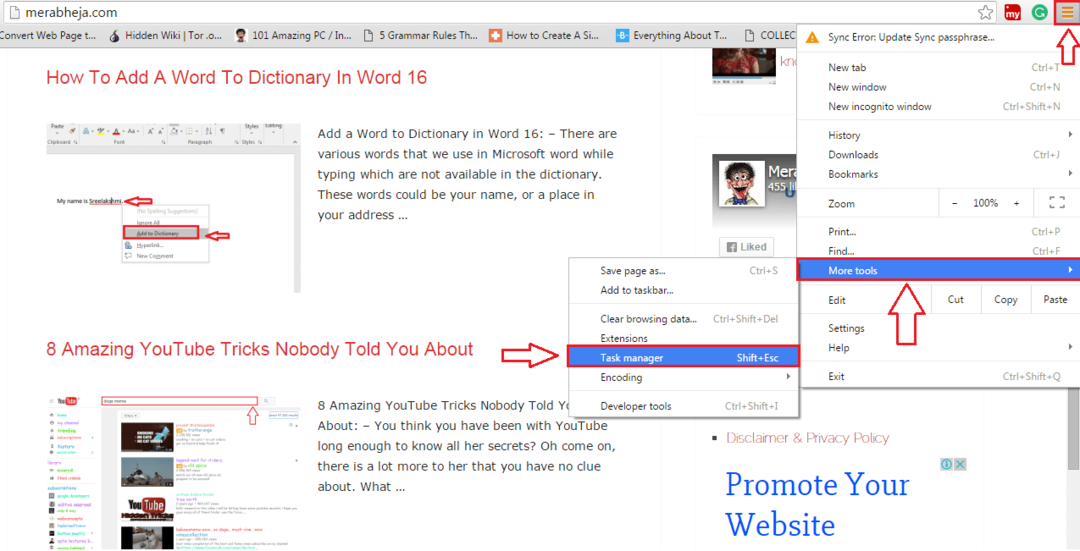
2. SOLIS
- Tas atvērs Google Chrome uzdevumu pārvaldnieks kā parādīts nākamajā ekrānuzņēmumā.
Alternatīvi, jūs varat arī Shift + Esc pogu kopā, lai atvērtas hroma uzdevumu pārvaldnieks
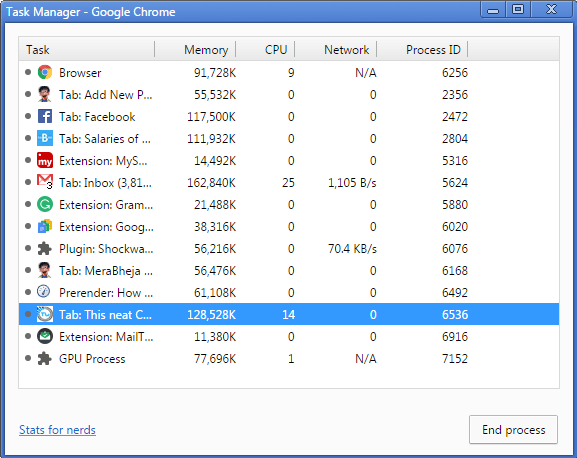
3. SOLIS
- Tagad, ja jūs noklikšķiniet uz Atmiņa cilni augšpusē, jūs varēsiet redzēt Google Chrome cilnes, kas pašlaik darbojas, pamatojoties uz to atmiņas lietojumu, kuras var izmantot, lai noteiktu, kuras visas cilnes ir jāaizver, lai nodrošinātu labāku veiktspēju.

4. SOLIS
- Varat atlasīt cilni, noklikšķinot uz tās. Kad esat atlasījis cilni, vienkārši noklikšķiniet uz Beigt procesu poga, kā parādīts zemāk esošajā ekrānuzņēmumā.

5. SOLIS
- Tagad, atverot konkrēto cilni, jūs sagaidīs ar Ā, snap! Radot šo tīmekļa lapu, radās kļūda kļūdas ziņojums. Neuztraucieties, jūs vienmēr varat noklikšķināt uz atjaunot pogu augšpusē, lai atgrieztos savā lapā.

6. SOLIS
- Kad esat noklikšķinājis uz atjaunot pogu, jūsu tīmekļa lapa atgriezīsies dzīvē, piemēram, ilgi dzīvojošais Pheonix.

Tagad jūs varat pārlūkot savu Google Chrome pat ja ir atvērtas 100 cilnes un tas pat nedaudz nemazina atmiņas veiktspēju. Ceru, ka raksts jums šķita noderīgs.


